Vidarebefordran
ESET Security Ultimate kan skicka meddelanden via e-post automatiskt om en händelse med vald omfångsnivå inträffar. Öppna Avancerade inställningar > Meddelanden > Vidarebefordra och aktivera Vidarebefordra meddelanden till e-postadress för att aktivera e-postmeddelanden.
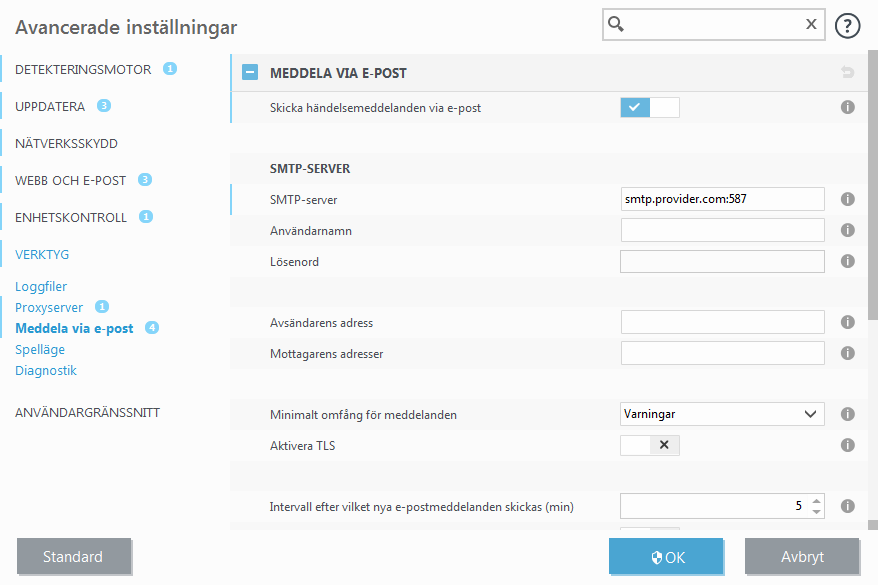
I listrutan Minimalt omfång för meddelanden kan du välja från vilken allvarlighetsnivå meddelanden ska skickas.
•Diagnostik – loggar information som behövs för att fininställa programmet och alla poster ovan.
•Information – loggar alla informationsmeddelanden, exempelvis ovanliga nätverkshändelser, inklusive framgångsrika uppdateringar och alla poster ovan.
•Varningar – registrerar kritiska fel och varningsmeddelanden (till exempel misslyckad uppdatering).
•Fel – fel (dokumentskyddet startades inte) och kritiska fel registreras.
•Kritisk – loggar endast kritiska fel (till exempel fel vid start av antivirusskyddet eller om hot hittades).
Skicka varje meddelande i ett separat e-postmeddelande – när det här alternativet aktiveras får mottagaren ett nytt e-postmeddelande för varje enskilt meddelande. Det kan resultera i att många e-postmeddelanden tas emot på kort tid.
Intervall efter vilket nya e-postmeddelanden skickas (min) – intervall i minuter efter vilket nya meddelanden skickas till e-postadressen. Om värdet ställs in till 0 skickas meddelandena omedelbart.
Avsändarens adress – här anger du avsändaradressen som visas i huvudet på meddelanden som går via e-post.
Mottagaradresser – här anger du mottagaradresserna som ska visas i huvudet på meddelanden via e-post. Flera värden stöds. Använd semikolon som avgränsare.
SMTP-server
SMTP-server – SMTPS-servern används för att skicka meddelanden (till exempel smtp.provider.com:587, fördefinierad port är 25).
SMTP-servrar med TLS-kryptering stöds av ESET Security Ultimate. |
Användarnamn och lösenord – om autentisering krävs för SMTP-servern ska dessa fält fyllas i med ett giltigt användarnamn och lösenord som ger åtkomst till SMTP-servern.
Aktivera TLS – Secure Alert och meddelanden med TLS-kryptering.
Testa SMTP-anslutning – en test-e-postmeddelande skickas till mottagarens e-postadress. SMTP-server, användarnamn, lösenord, avsändarens adress och mottagarens adress behöver anges.
Meddelandeformat
Kommunikation mellan programmet och en fjärranvändare eller systemadministratör sker via e-post eller LAN-meddelanden (med Windows meddelandetjänst). Standardformatet för varningsmeddelanden och meddelanden passar de flesta situationer. Under vissa omständigheter kan du behöva ändra meddelandeformatet för händelsemeddelanden.
Format för händelsemeddelanden – format för händelsemeddelanden som visas på fjärrdatorer.
Format för meddelanden med varning om hot – varningar och meddelanden om hot har ett fördefinierat standardformat. Vi rekommenderar att du behåller det fördefinierade formatet. Under vissa omständigheter (om du exempelvis har ett automatiskt e-postbehandlingssystem) kan du dock behöva ändra meddelandeformatet.
Teckenuppsättning – konverterar ett e-postmeddelande till ANSI-teckenuppsättning baserat på Windows nationella inställningar (till exempel windows-1250, Unicode (UTF-8), ACSII 7-bit eller japanska (ISO-2022-JP)). Därför ändras "á" till "a" och en okänd symbol till "?".
Använd QP-kodning – e-postmeddelandets källa kodas till formatet Quoted printable (QP) som använder ASCII-tecken och överför särskilda tecken med e-post i 8-bitarsformat (áéíóú) korrekt.
•%TimeStamp% – datum och tid för händelsen
•%Scanner% – berörd modul
•%ComputerName% – namnet på den dator där varningen utlöstes
•%ProgramName% – programmet som genererade varningen
•%InfectedObject% – namn på den infekterade filen, meddelande osv.
•%VirusName% – identifiering av infektionen
•%Action% – åtgärd vidtagen mot infiltreringen
•%ErrorDescription% – beskrivning av en icke-virushändelse
Nyckelorden %InfectedObject% och %VirusName% används bara i hotvarningsmeddelnaden och %ErrorDescription% används i händelsemeddelanden.
